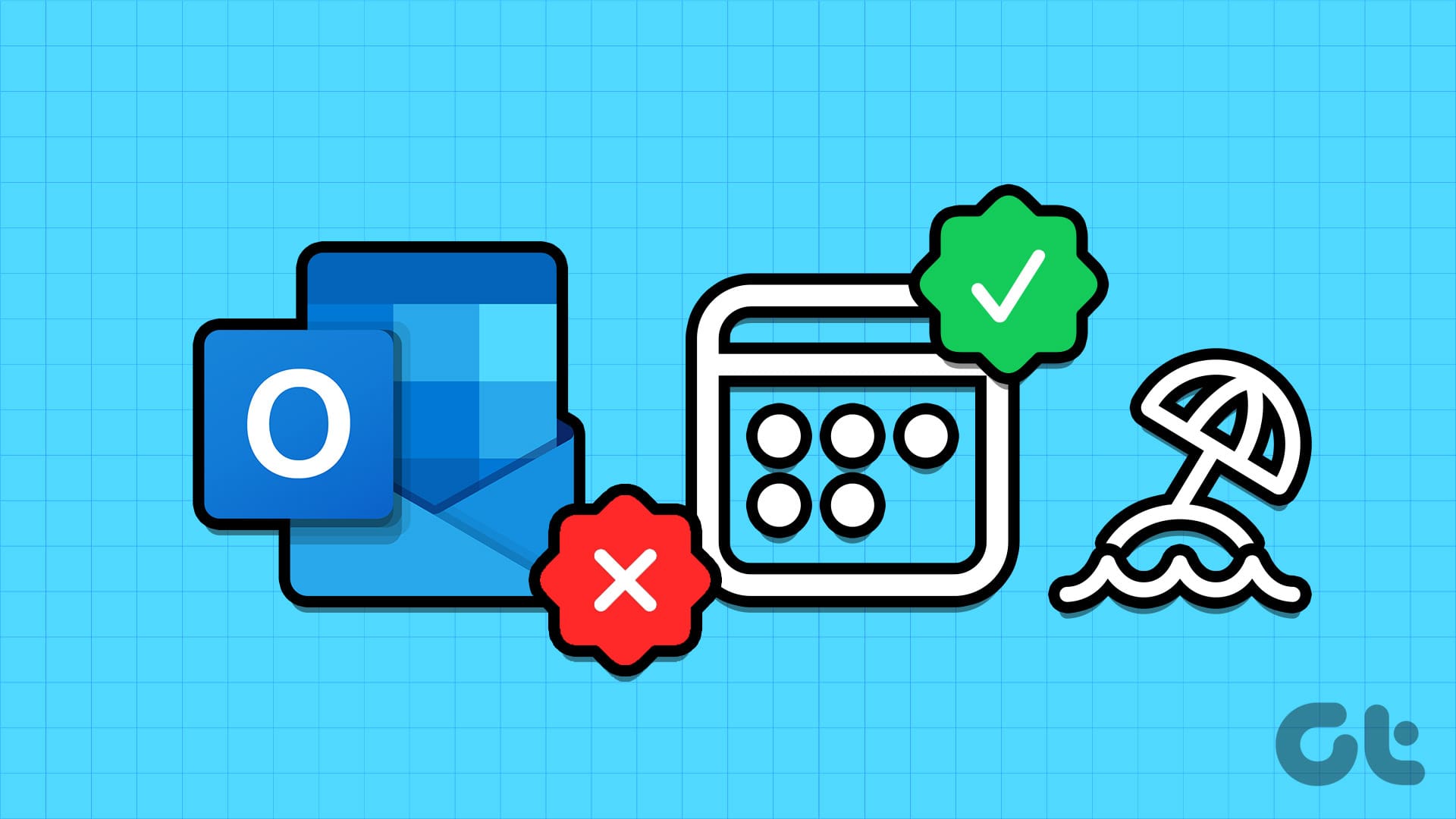Guida Completa all’Aggiunta e Rimozione di Festività nell’App Outlook Calendar
Il piano della nostra giornata è spesso influenzato dai giorni festivi, rendendo quindi fondamentale avere a portata di mano un calendario aggiornato. In questo articolo, esploreremo in dettaglio come aggiungere e rimuovere festivi nell’App Outlook Calendar, sia su dispositivi mobili che sulla versione desktop. Forniremo anche suggerimenti utili per garantire che il tuo calendario rimanga organizzato e aggiornato.
Aggiungere Festival nell’App Outlook Calendar su Dispositivi Mobili
Cominciare ad aggiungere festival nell’App Outlook sui tuoi dispositivi mobili è un’operazione semplice. Ecco i passaggi che ti guideranno:
- Apri l’App Outlook: Innanzitutto, accedi all’app Outlook sul tuo dispositivo Android o iPhone e vai alla scheda Calendario situata nella parte inferiore dello schermo.
- Seleziona la Data: Naviga fino alla data in cui desideri aggiungere la festività. Una volta selezionata, tocca l’icona del “Più” (+) nell’angolo in basso a destra.
- Dettagli della Festività: Una volta aperto il modulo di creazione dell’evento, assicurati di abilitare l’opzione “Evento tutto il giorno”. Qui puoi anche scegliere di rendere quest’evento ripetitivo annualmente. Aggiungi quindi il nome e i dettagli della festività.
- Conferma: Al termine, tocca l’icona del “Segno di spunta” (✓) in alto a destra per salvare l’evento.
Rimuovere Festival Nell’App Outlook Calendar su Dispositivi Mobili
La rimozione di una festività può sembrare complicata, ma con i giusti passaggi diventa un’attività rapida:
- Apri l’App Calendario: Avvia l’app sul tuo dispositivo.
- Seleziona l’Evento: Tocca sulla festività che desideri rimuovere e poi accedi alle opzioni “Modifica”.
- Elimina l’Evento: Scorri fino in fondo alla pagina delle informazioni dell’evento e scegli “Elimina Evento”. Conferma la tua scelta quando richiesto.
Aggiungere Festività in Outlook Calendar sulla Versione Desktop
Per coloro che utilizzano Outlook sulla loro versione desktop, il processo di aggiunta di festività è altrettanto intuitivo:
- Apri Outlook: Fai clic sull’icona Calendario nella barra laterale sinistra.
- Creazione di un Nuovo Calendario: Clicca su “Aggiungi Calendario”, poi su “Crea calendario vuoto” e conferma con “Salva”.
- Impostare un Evento: Fai doppio clic sulla data desiderata. Apparirà una finestra dove potrai selezionare l’icona a tendina per scegliere il calendario delle festività che hai creato precedentemente.
- Dettagli del Festival: Inserisci il nome della festività, assicurati di abilitare l’opzione “Tutto il Giorno” e salva le modifiche.
Come Mostrare le Festività nel Calendario di Outlook
Visualizzare le festività sul tuo calendario di Outlook è cruciale per pianificare in modo efficace:
- Apri l’App: Seleziona l’icona Calendario e accedi al tuo account nell’angolo in alto a sinistra.
- Seleziona il Calendario: Attiva i calendari associati agli account di posta elettronica da cui desideri visualizzare le festività.
Rimozione di Festività da Outlook Calendar sulla Versione Desktop
La rimozione di festività dalla versione desktop di Outlook è semplice e diretta:
- Seleziona la Data: Fai doppio clic sulla festività che desideri rimuovere.
- Elimina: Clicca su “Elimina” per rimuovere l’evento dal tuo calendario.
Gestire le Festività in Outlook su Windows 11
Per gli utenti di Windows 11, l’app Outlook offre strumenti pratici per aggiungere e rimuovere festività:
- Apri Outlook: Vai su File > Opzioni > Calendario.
- Aggiungi Festività: Clicca su “Aggiungi Festività” e seleziona il paese di cui desideri aggiungere le festività al tuo calendario.
- Conferma: Una volta selezionato, clicca su “OK” per procedere.
Gestire le Festività in Outlook su Mac
Gli utenti Mac possono gestire le festività con facilità:
- Apri l’App: Vai alla sezione Calendario.
- Aggiungi una Festività: Doppio clic sulla data desiderata e seleziona il calendario appropriato dall’icona a tendina.
- Dettagli e Salvataggio: Inserisci le informazioni e salva l’evento.
Suggerimenti Utili per un Calendario Efficiente
Infine, è utile mantenere il proprio calendario ordinato e aggiornato. Consigliamo di creare un calendario dedicato alle festività dove è possibile differenziare tra festivi e eventi personali. Inoltre, l’uso delle opzioni di ripetizione per eventi annuali garantirà che il tuo calendario sia sempre allineato con le festività.
Questo approccio completo ti permetterà di gestire le festività in Outlook senza difficoltà, migliorando così la tua pianificazione quotidiana e mantenendo tutto sotto controllo. Assicurati di seguire questi passaggi e rendi il tuo calendario un potente strumento di organizzazione.
Marco Stella, è un Blogger Freelance, autore su Maidirelink.it, amante del web e di tutto ciò che lo circonda. Nella vita, è un fotografo ed in rete scrive soprattutto guide e tutorial sul mondo Pc windows, Smartphone, Giochi e curiosità dal web.